Cómo escoger la app por defecto con la que se abre un archivo en macOS
Si deseas saber cómo escoger la app por defecto para abrir un archivo en macOS, presta atención a estos pasos. ¡Fácil y rápido!

¿Las apps nativas de Mac no funcionan como deberían? Así de fácil puedes cambiar o escoger un programa o aplicación por defecto para abrir archivos en macOS.
Si algo caracteriza a Apple a través de macOS es su increíble funcionamiento, ofreciendo diferentes herramientas para cada necesidad. Por suerte, las aplicaciones nativas para equipos Mac son muy completas y versátiles para lo que un usuario promedio puede necesitar.
Aun así, es posible que para otros no sean del todo prácticas o simplemente porque estén familiarizados con alguna herramienta en concreto para visualizar archivos, imágenes, documentos y más.
Si eres de estos últimos, sabrás que resulta tedioso tener que hacer todo un proceso para abrir un archivo con tu programa preferido en lugar de simplemente dar doble clic y listo. Por eso, hoy te queremos contar una manera muy sencilla para que ya no tengas que pasar por toda esta faena.
Así puedes escoger la app por defecto para abrir un archivo en macOS
Lo primero que debes tener claro, es que si lo que deseas es abrir cierto archivo de manera puntual con una app, no necesitarás cambiar la aplicación por defecto, simplemente debes dar "clic derecho > abrir con" y seleccionar la que necesitas.

Apple te da opciones para que puedas escoger la app predeterminada para abrir tus archivos importantes
Si por el contrario realmente necesitas un tipo de archivo en concreto, por ejemplo, vídeos AVI o MP4, lo normal es que se reproduzcan con Quicktime pero en tu caso, prefieres que se reproduzcan con VLC, entonces deberás hacer lo siguiente:
- Selecciona el archivo que deseas abrir.
- Seguidamente, da clic derecho sobre el archivo en cuestión y vas a la opción "Obtener información".
- Ahora, toca el símbolo ">" ubicado en la parte izquierda de "Abrir con" de manera que se despliegue una ventana con información detallada.
- En este punto, deberás tocar el menú desplegable y elegir "Otra app", luego:
- En el selector, elige "Todas las aplicaciones" en lugar de "aplicaciones recomendadas".
- Selecciona la app que deseas y pulsa "Añadir".
- Para finalizar, pulsa "Cambiar todo" para que se aplique a todos los archivos con este formato.
- Por último, da clic en "Continuar" y se guardarán los cambios realizados.
Cómo cambiar el navegador web por defecto en macOS
Sabemos que Safari es el navegador por defecto de Apple en todos sus dispositivos, pero posiblemente te sientas más a gusto usando Google Chrome, Microsoft Edge o navegadores web para iOS más seguros que Safari.
Afortunadamente, es posible cambiar el navegador por defecto y no requiere más que unos pocos pasos muy sencillos para lograrlo. Así que, si deseas cambiar, simplemente deberás:
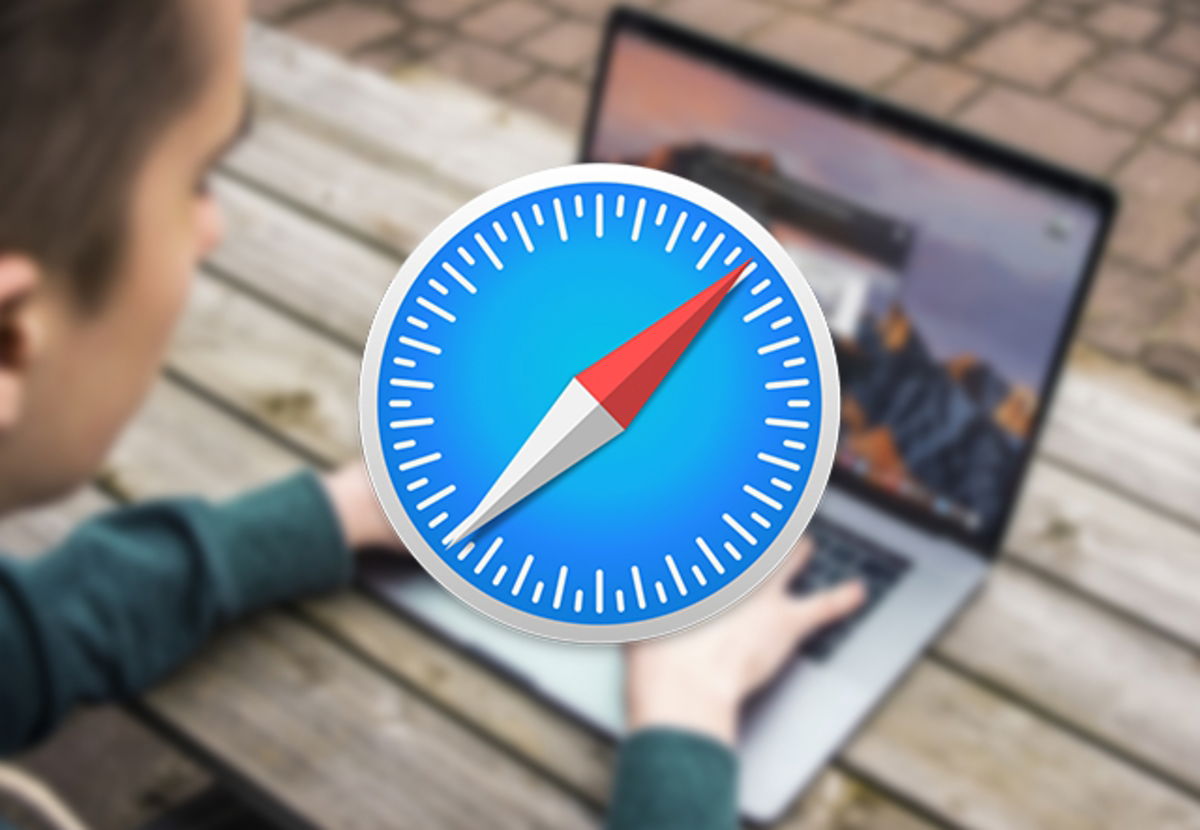
¿Cansado de Safari? Cambia a otro navegador sin problemas
- Ir a "Preferencias del sistema > General".
- Desplázate hacia abajo en la ventana flotante hasta la opción "Navegador web predeterminado" y da clic allí para que se despliegue un menú.
- Ahora, simplemente elige el navegador web que deseas en lugar de Safari y listo.
- Por último, cierra la ventana y los cambios estarán aplicados. De ahora en adelante, cada vez que hagas clic en un enlace, se abrirá en el navegador web que hayas elegido y no en el predeterminado de Apple.
Cómo escoger la aplicación de correo por defecto en macOS
Otro de los cambios más solicitados por muchos usuarios de macOS a lo largo del tiempo, ha sido sin dudas la posibilidad de modificar la aplicación de correos nativa de Apple.
Si bien, la opción predeterminada es muy buena y completa, además que las recientes versiones ofrecen un montón de novedades y funcionalidades increíbles, resulta que para muchos puede no ser suficiente a la hora de gestionar su cuenta de email. En cualquier caso, si aún siguen con la intención de cambiarla y escoger una nueva, te contamos paso a paso lo que debes hacer:
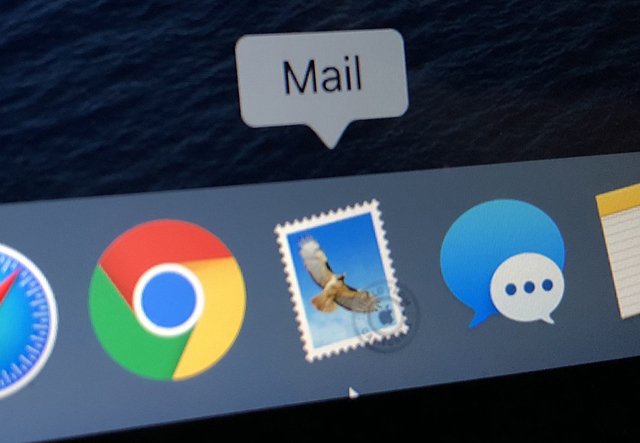
La app por defecto de correo macOS es buena, pero hay otras opciones para gestionar tu cuenta email
- Comienza presionando la combinación de teclas "Comando +", o si prefieres, ve a la aplicación "Correo > Preferencias".
- Acá, deberás ir hasta "General > Lector predeterminado de email" y dar clic para que se muestran las alternativas disponibles.
- Una vez que elijas la aplicación que quieras que sea por defecto, sólo cierra la ventana y listo. Los cambios serán aplicados de forma inmediata.
Como verás, resulta muy sencillo modificar las aplicaciones predeterminadas dentro de los equipos con macOS y cambiar o escoger la app por defecto con la que se abre un archivo en macOS. Solo de esta forma es posible disfrutar de una mejor experiencia y de tus aplicaciones preferidas cada vez que las necesites.
Puedes seguir a iPadizate en Facebook, WhatsApp, Twitter (X) o consultar nuestro canal de Telegram para estar al día con las últimas noticias de tecnología.